- Desde la pantalla de inicio, toca Email.
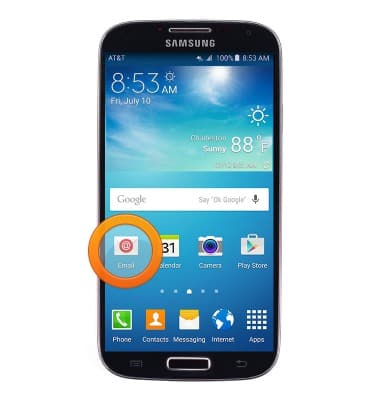
- Toca la pestaña Mailbox para alternar entre casillas de correo electrónico.
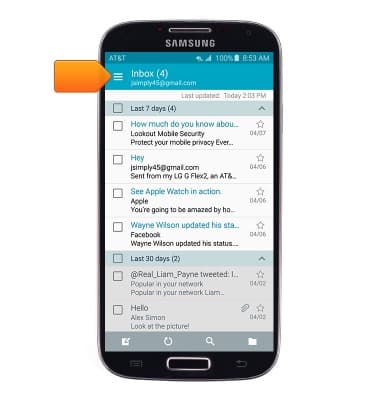
- Toca el buzón que desees.
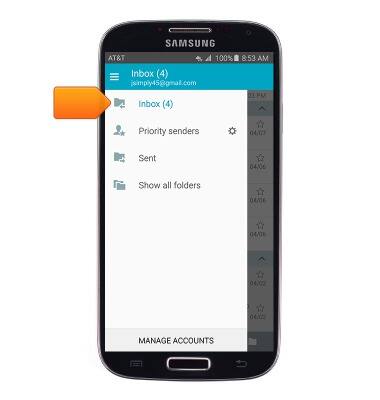
- Para actualizar la bandeja de entrada, toca el ícono Refresh.
Importante: cuando estás en modo "Easy", no puedes ver la última vez que se actualizó la bandeja de entrada.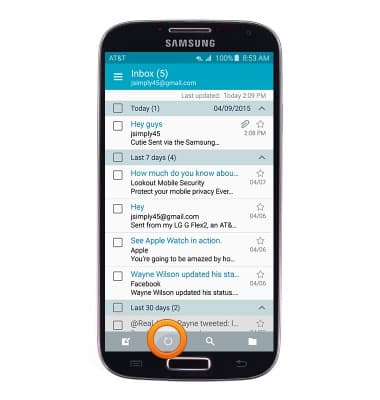
- Toca para ver el correo electrónico deseado.
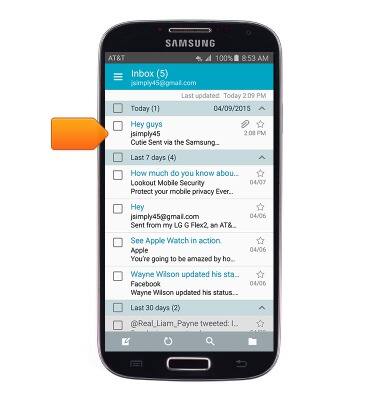
- Toca el ícono Reply para contestarle al autor de un correo electrónico.
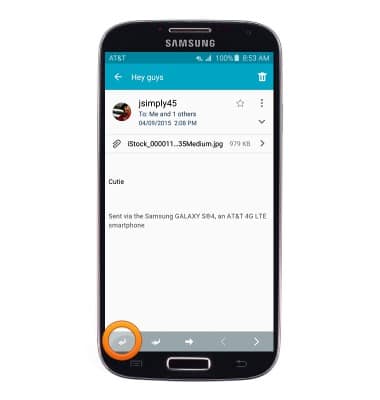
- Toca el ícono Reply all para contestar al autor y todos los otros destinatarios de un correo electrónico.
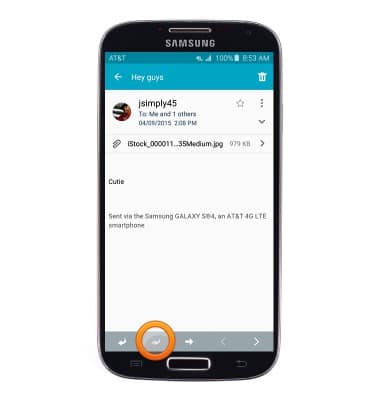
- Toca el ícono Forward para renviar un correo electrónico a destinatarios nuevos.
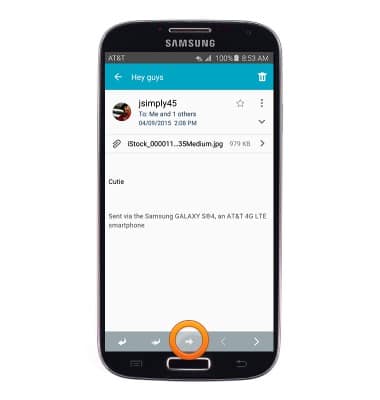
- Para ver o descargar un archivo adjunto, toca el archivo que desees.
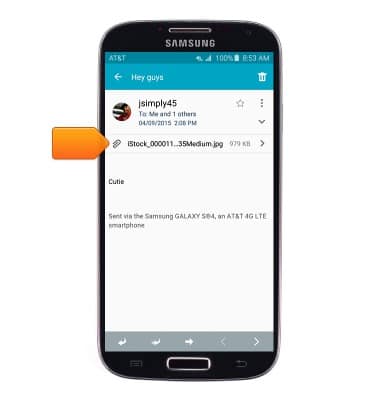
- Para ver un archivo adjunto, toca PREVIEW. Para descargar un archivo adjunto, toca DOWNLOAD.
Importante: Para ver el archivo descargado, abre la aplicación Gallery o ve a Apps > My Files > All Files > Device storage (si usas una tarjeta SD) > Download.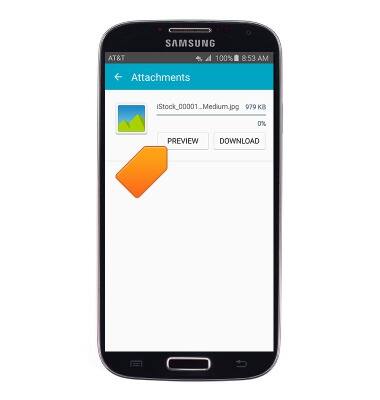
- Para eliminar un correo electrónico, toca el ícono Delete.
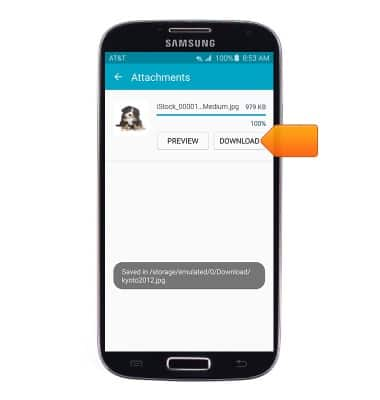
- Para redactar un nuevo correo electrónico, toca el ícono Compose.
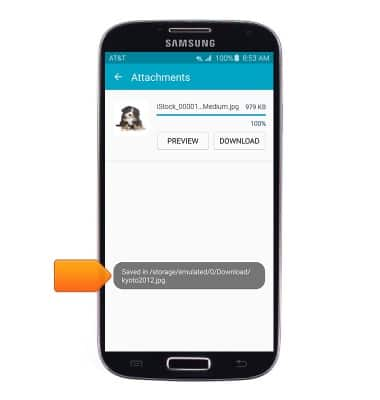
- Toca el campo To e ingresa los destinatarios que desees.
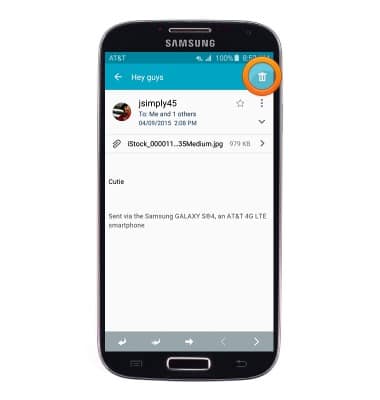
- Toca el campo Subject y luego ingresa el asunto del correo electrónico.
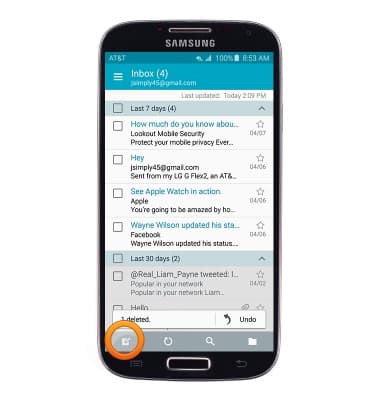
- Toca el campo Message y luego ingresa el mensaje deseado.
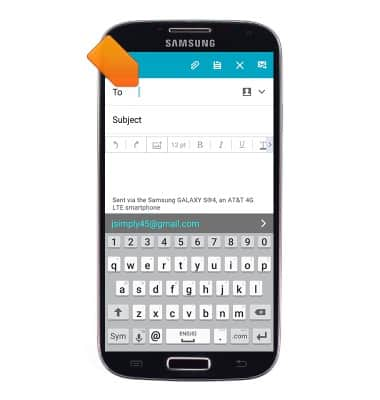
- Para añadir un archivo adjunto, toca el ícono Attachment y sigue las indicaciones en pantalla.
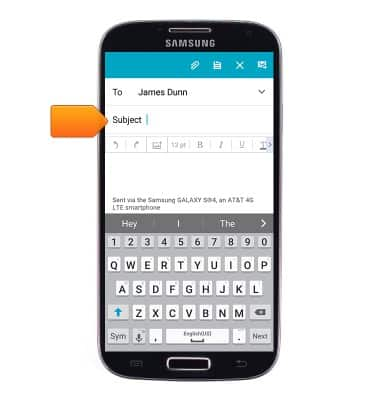
- Toca el ícono Send para enviar.
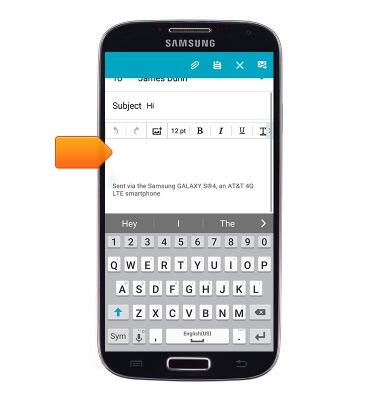
- Cuando recibas un nuevo correo electrónico, el ícono Email aparecerá en la barra de notificaciones.
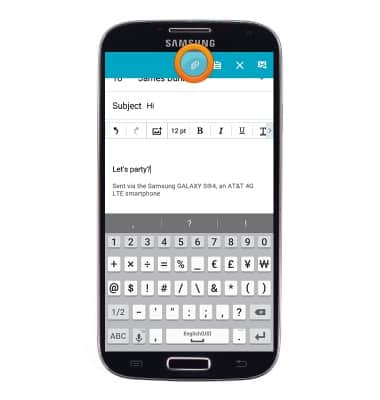
Enviar y recibir correo electrónico
Samsung Galaxy S4 (I337)
Enviar y recibir correo electrónico
Agrega y descarga archivos adjuntos del correo electrónico, responde un correo electrónico y más.

0:00
INSTRUCTIONS & INFO
